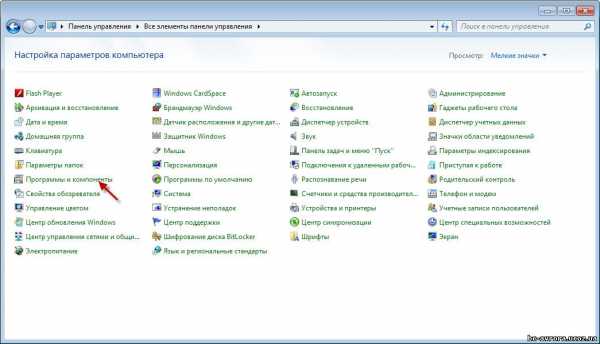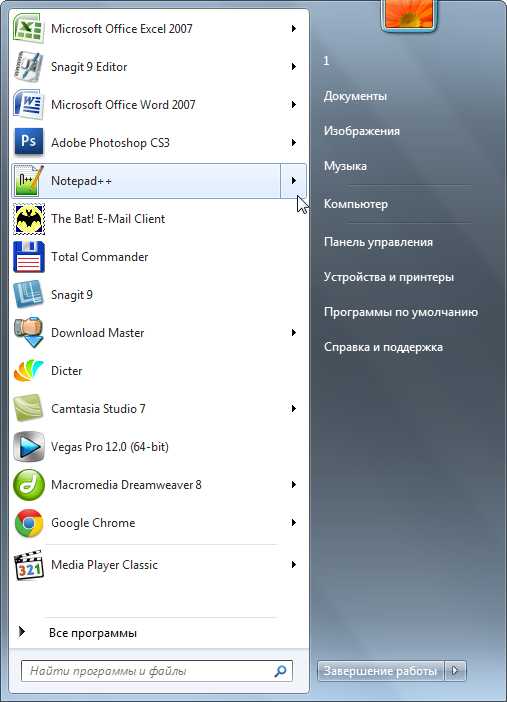Как восстановить пароль учетной записи майкрософт. Как сменить пароль учетной записи майкрософт
Как изменить E-mail учетной записи Microsoft
07.11.2016  windows | для начинающих
Учетная запись Майкрософт, использующаяся в Windows 10 и 8, Office и других продуктах компании, позволяет использовать любой адрес электронной почты в качестве «логина» и, при смене используемого адреса вы можете изменить E-mail учетной записи Майкрософт, не меняя при этом её саму (то есть профиль, закрепленные продукты, подписки и привязанные активации Windows 10 останутся прежними).
В этой инструкции — о том, как поменять адрес почты (логин) вашей учетной записи Майкрософт, если возникла такая необходимость. Один нюанс: при смене вам потребуется иметь доступ и к «старому» адресу (а если включена двухфакторная аутентификация — то возможность получать коды по смс или в приложении) для подтверждения изменения E-mail. Также может быть полезным: Как удалить учетную запись Майкрософт Windows 10.
Изменение основного адреса электронной почты в учетной записи Майкрософт
Все действия, которые потребуются для того, чтобы поменять свой логин достаточно просты, при условии что у вас не потерялись доступы ко всему тому, что может потребоваться при восстановлении.
- Зайдите в свою учетную запись Майкрософт в браузере, на сайте login.live.com (или просто на сайте Майкрософт, после чего кликните по имени вашей учетной записи справа вверху и выберите «Просмотреть учетную запись».
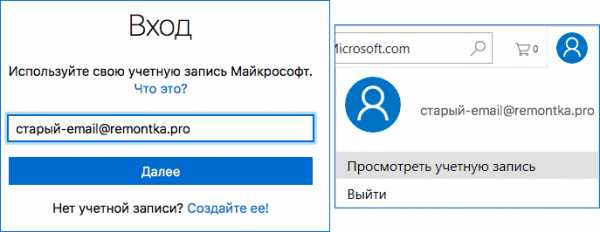
- В меню выберите «Сведения», а затем нажмите по «Управление входом в учетную запись Майкрософт».
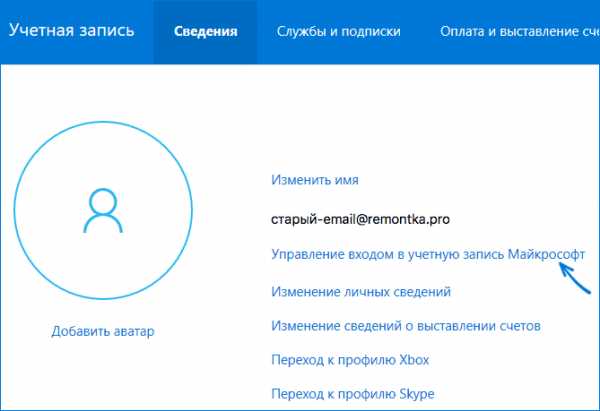
- На следующем шаге вас могут попросить подтвердить вход тем или иным образом, в зависимости от настроек безопасности: с помощью письма на E-mail, смс или кода в приложении.
- После подтверждения, на странице управления входом в службы Майкрософт, в разделе «Псевдоним учетной записи» нажмите «Добавить адрес электронной почты».
- Добавьте новый (на outlook.com) или существующий (любой) адрес электронной почты.
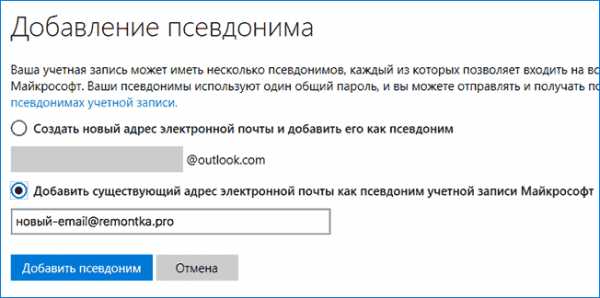
- После добавления, но новый адрес почты будет выслано письмо подтверждения, в котором нужно будет нажать ссылку для того, чтобы подтвердить, что этот E-mail принадлежит вам.
- Подтвердив адрес электронной почты, на странице управления входом в службы Майкрософт нажмите «Сделать основным» напротив нового адреса. После этого напротив него появится информация, что это — «Основной псевдоним».
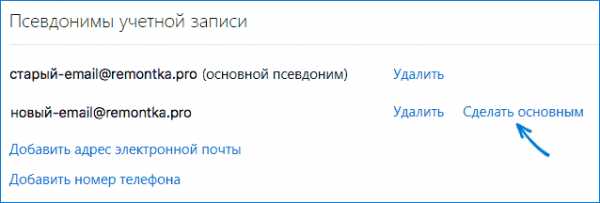
Готово — после этих простых шагов вы можете использовать новый E-mail для входа в вашу учетную запись Майкрософт на принадлежащих компании сервисах и в программах.
При желании, вы также можете удалить предыдущий адрес из аккаунта на той же странице управления входом в учетную запись.
А вдруг и это будет интересно:
remontka.pro
Забыт пароль от учетной записи Майкрософт
Все мы иногда сталкиваемся с невозможностью авторизироваться на каком-либо сервисе, т.к. от него был забыт пароль. Учетная запись Microsoft – это универсальный способ авторизироваться на многих сервисах: почте, облачном хранилище, Windows 8 и новее, Xbox и т.д. Как восстановить учетную запись Microsoft? Ответ вы найдете здесь.
Если вы забыли пароль, то это не повод регистрировать новую учетную запись Microsoft, ведь в системе предусмотрена функция восстановления входа, но для этого необходимо убедить систему, что именно вы являетесь законным владельцем своей учетной записи.
Для этого перейдите на страницу устранения неполадок входа в учетную запись Microsoft, отметьте пункт «Я не помню свой пароль» и выберите кнопку «Далее».
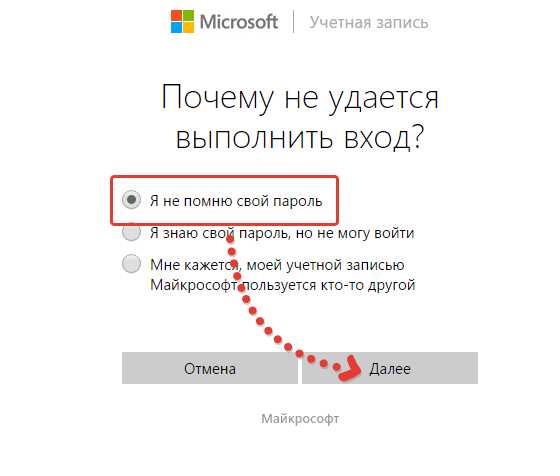
В следующем окне в графе «Электронная почта или телефон» введите свой email от учетной записи Microsoft, а ниже в отдельную графу введите символы, показанные на картинке.
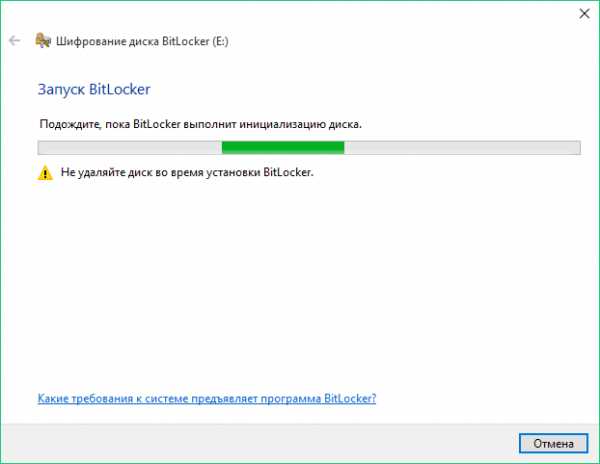
Вы должны подтвердить свою личность, указав системе код безопасности. При регистрации учетной записи вы должны были указать запасной адрес электронной почты и мобильный телефон. Выберите наиболее подходящий источник для получения кода и переходите дальше.
В случае, если ни первый, ни второй способ получения подтверждающего кода для вас не подходит, отметьте пункт «У меня нет этих данных».
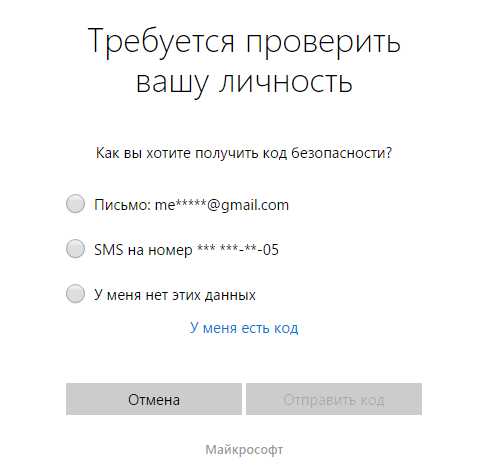
Если вы отметили один из первых двух пунктов, то на указанный источник придет код безопасности, который необходимо ввести в указанной графе. Следом произойдет сброс пароля, после чего вам необходимо создать новый.
Если же вы выбрали пункт «У меня нет этих данных», то в следующем окне вам необходимо указать дополнительный адрес электронной почты, по которому с вами свяжутся из службы обратной связи Microsoft. Вам зададут вопросы, которые помогут удостовериться, что вы законный пользователь восстанавливаемой учетной записи. Если вы пройдете проверку, пароль будет сброшен.
public-pc.com
Восстановить пароль от учетной записи Майкрософт
Если забыт пароль, инструкцию по восстановлению учетной записи от Майкрософт можете получить прочитав эту статью полностью. В этом поможет специальная система сервиса «Microsoft Live» - это разработка работающая в режиме «онлайн» для того, чтобы контролировать все устройства с подключенной МС учетной записью.К сервису может быть подключено одновременно несколько ноутбуков, компьютеров и других гаджетов на системе Windows. Если пользователь запамятовал данные для входа, то связь с этими устройствами можно потерять навсегда.Майкрософт предусмотрел такой исход и поэтому система восстановления пароля и данных для входа была разработана. Ниже будут предоставлены основные способы.Таким образом вернуть доступ к ОС будет несложно.
Также, один из способов – переустановка ОС, но тогда данные пользователя будут удалены безвозвратно. Следуйте инструкциям для сброса пароля и входа в систему:
- Чтобы установить ОС, необходимо запастись установочным диском с операционной системой и установочную флеш-карту. Вставьте диск или флешку в необходимый порт (дисковод) и через БИОС установите требуемый порядок очереди и перезагрузите ПК. Появится обновленное окно восстановление.- После того, как появится первоначальное окно установки, на клавиатуре нужно будет нажать Shift+F. Для того, чтобы вызывать командную строку и дать ПК некоторые указания командами.- В КМД окошке, введите notepad – для вызова блокнота.
 - В окошке редактора текстового документа найдите панель с инструментами, перейдите в «Файл» и «Проводник».
- В окошке редактора текстового документа найдите панель с инструментами, перейдите в «Файл» и «Проводник».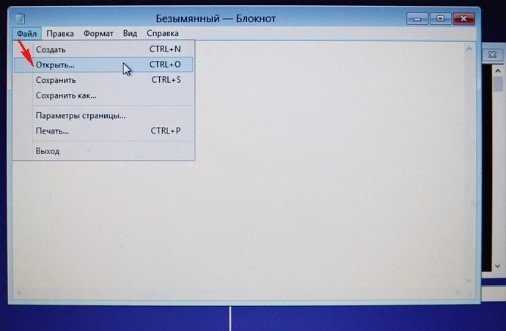 - Слева появится «Мой компьютер», в который нужно будет перейти. А после в раздел системы.
- Слева появится «Мой компьютер», в который нужно будет перейти. А после в раздел системы.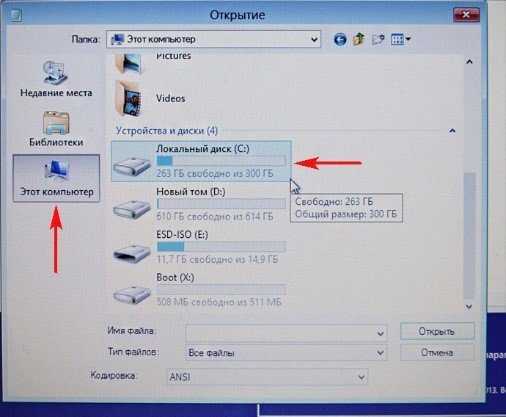 - Закрываем окошко проводника и обращаем внимание на окошко КМД-строки, на ее команды и действия происходящие в блокноте.
- Закрываем окошко проводника и обращаем внимание на окошко КМД-строки, на ее команды и действия происходящие в блокноте.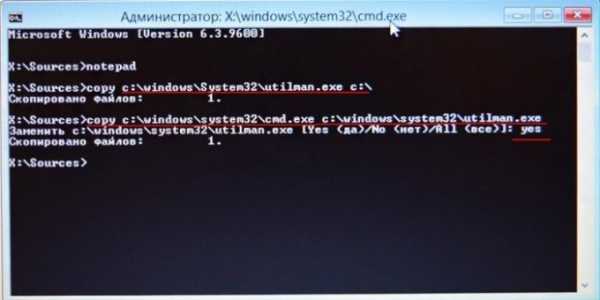 - Появится строка «Заменить», на которую нужно будет ответить «Yes» и подтвердить действие. Выключите ПК, поменяйте порядок загрузки на ОС.- Снова выключаем ПК. Дожидаемся появления экрана для ввода данных. Находим в левом нижнем углу специальную кнопку.
- Появится строка «Заменить», на которую нужно будет ответить «Yes» и подтвердить действие. Выключите ПК, поменяйте порядок загрузки на ОС.- Снова выключаем ПК. Дожидаемся появления экрана для ввода данных. Находим в левом нижнем углу специальную кнопку.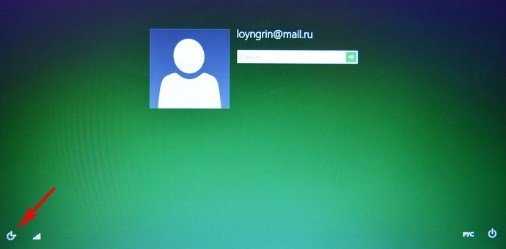
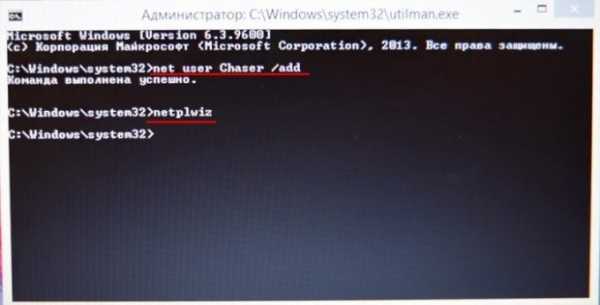 - После ввода второй команды появится окошко, в котором нужно будет создать дополнительного пользователя этой системы.
- После ввода второй команды появится окошко, в котором нужно будет создать дополнительного пользователя этой системы.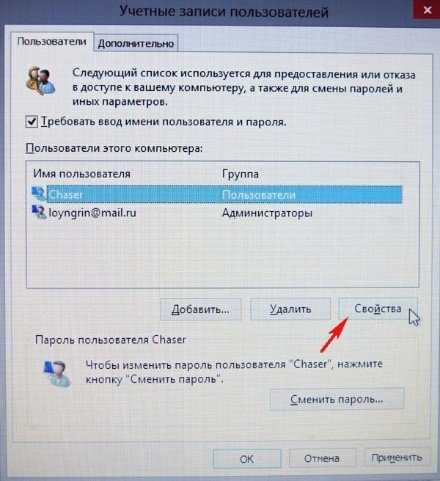 - Во вкладке групп, задаем этой записи права администратора.
- Во вкладке групп, задаем этой записи права администратора.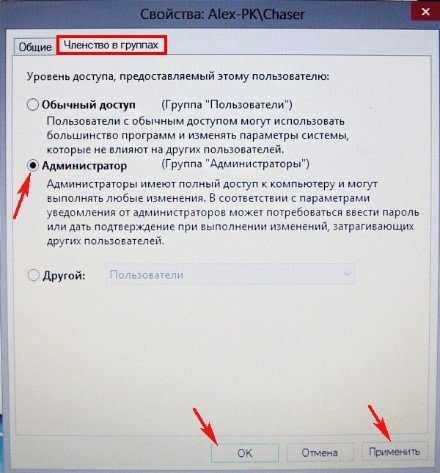 - Теперь перейдите к замене учетной записи и перезагрузите пк.
- Теперь перейдите к замене учетной записи и перезагрузите пк. - Все должно работать. Подключитесь к своей учетной записи.Переходим на официальную страницу: https://account.live.com/ResetPassword.aspx?mkt=ru-RU, следуем инструкциям.- Указываем причины невозможности входа в аккаунт:- Вводим реальный адрес почты, продолжаем далее.- Вам предложат восстановить пароль через почту, либо специального кода, который придет Вам на мобильный телефон указанный во время регистрации.
- Все должно работать. Подключитесь к своей учетной записи.Переходим на официальную страницу: https://account.live.com/ResetPassword.aspx?mkt=ru-RU, следуем инструкциям.- Указываем причины невозможности входа в аккаунт:- Вводим реальный адрес почты, продолжаем далее.- Вам предложат восстановить пароль через почту, либо специального кода, который придет Вам на мобильный телефон указанный во время регистрации.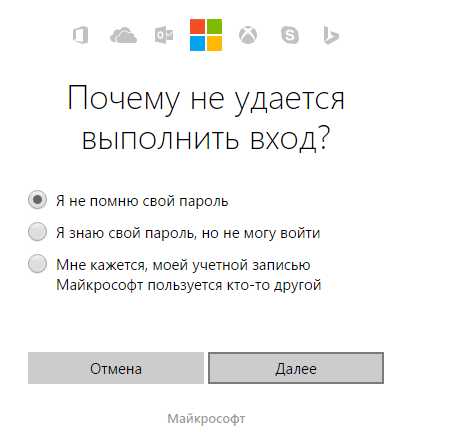
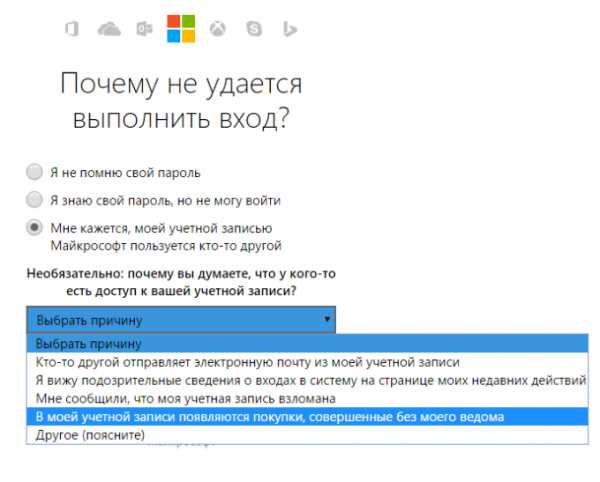 На Е-Мэйл будет выслана ссылка для восстановления пароля, используйте ее и задайте новый, сложный пароль.
На Е-Мэйл будет выслана ссылка для восстановления пароля, используйте ее и задайте новый, сложный пароль. vgtk.ru
Как восстановить пароль учетной записи майкрософт – ТОП
Привет! Сегодня я покажу вам как восстановить пароль учетной записи майкрософт. Зайдите на официальный сайт Microsoft. Вверху страницы справа, нажмите на вкладку Войти.
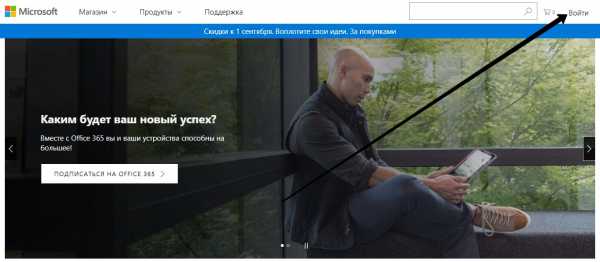
Далее, в форме входа укажите свой email и нажмите на кнопку Далее.
Внимание! Если вы не помните адрес почты от своей учётной записи, укажите любой свой рабочий email.
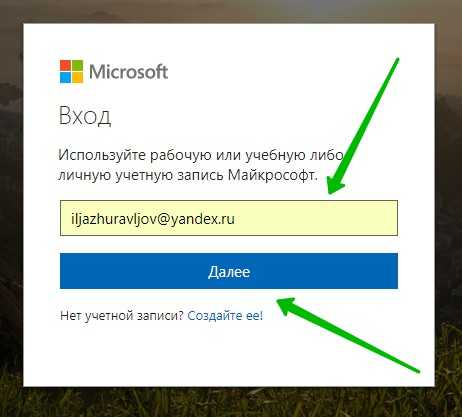
Далее, если вы не помните свой пароль, нажмите на вкладку Забыли пароль?

Далее, вам нужно ответить на вопрос: Почему вам не удаётся выполнить вход? У вас будет на выбор три варианта ответа:
– Я не помню свой пароль.
– Я знаю свой пароль, но не могу войти.
– Мне кажется, моей учётной записью Майкрософт пользуется кто-то другой.
– Выберите подходящий вам вариант и нажмите Далее.

Далее, в следующем окне, введите код для подтверждения операции и нажмите Далее.
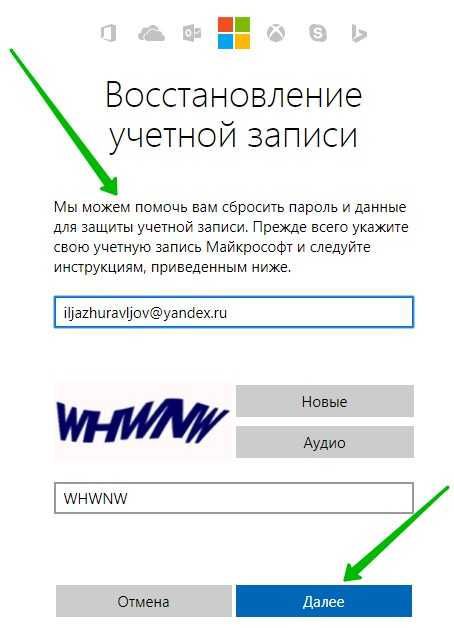
Далее, выберите способ для подтверждения вашей личности. Можно выбрать Email или Телефон. Нажмите на кнопку Отправить код.
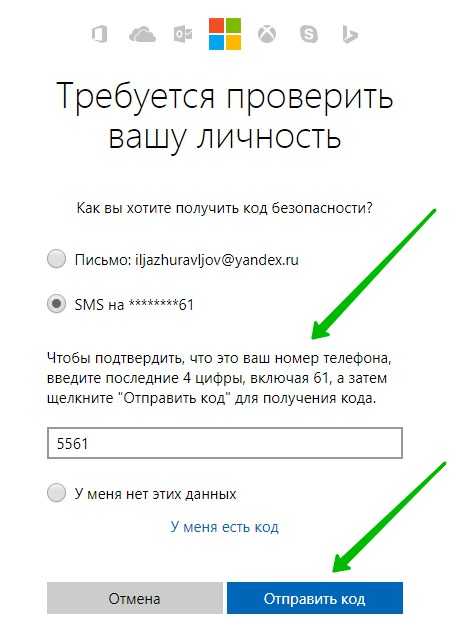
Далее, на ваш номер телефона или email почту, вышлю код безопасности. Введите его в поле и нажмите Далее.
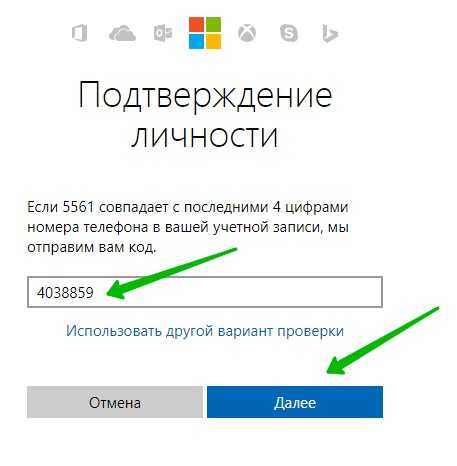
Далее, всё готово, у вас откроется форма для сброса и восстановления пароля. Укажите два раза свой новый пароль и нажмите на кнопку Далее. Теперь вы можете входить в свой учётную запись майкрософт под новым паролем!
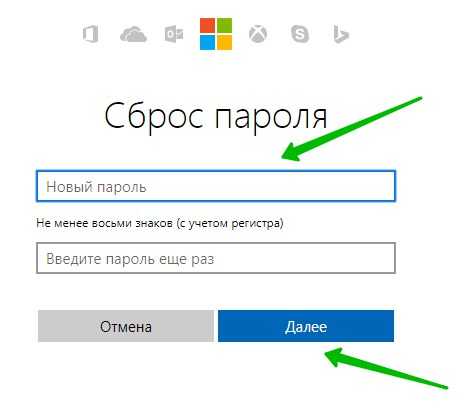
Если вы не знаете свою электронную почту и номер телефона от учётной записи, на шаге “Требуется проверить вашу личность” (смотри выше), вам нужно выбрать вариант У меня нет этих данных. У вас откроется страница Восстановление учётной записи. Укажите ваш любой контактный адрес электронной почты. Нажмите Далее.
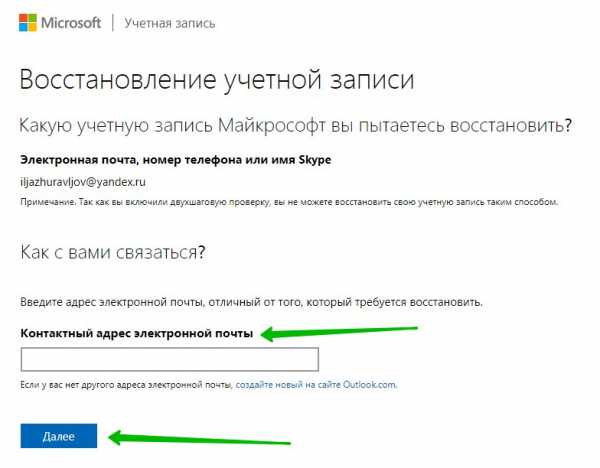
Далее, на вашу почту вышлют письмо с кодом, введите его в поле и нажмите Подтвердить.
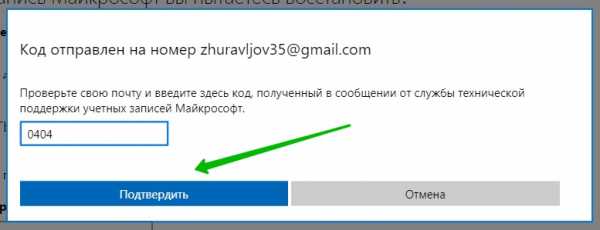
Далее, у вас откроется страница для восстановления учётной записи. Прочитайте внимательно описание, заполните все поля и следуйте инструкции!
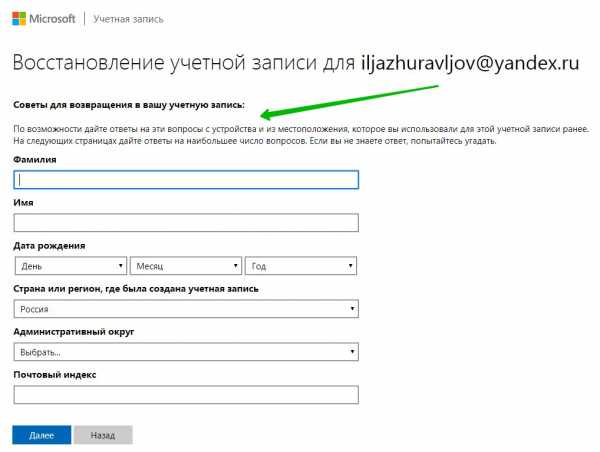
Всё готово! Вот так просто и быстро вы можете восстановить пароль учётной записи Майкрософт!
– Проблемы с Windows 10 ошибка устранение неполадок!
Остались вопросы? Напиши комментарий! Удачи!
info-effect.ru
Как изменить учетную запись «Майкрософт»
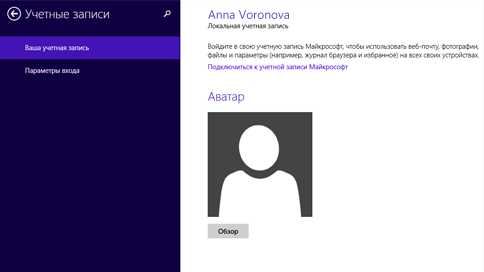 В наш век информационных технологий витрины магазинов и рекламные афиши пестрят всевозможными доступными и «умными» гаджетами на любой вкус. Уже никого не удивишь наличием аккаунта в различных социальных сетях, удивленные взгляды вызывает, как раз его отсутствие.
В наш век информационных технологий витрины магазинов и рекламные афиши пестрят всевозможными доступными и «умными» гаджетами на любой вкус. Уже никого не удивишь наличием аккаунта в различных социальных сетях, удивленные взгляды вызывает, как раз его отсутствие.
Для стационарных устройств, подавляющим большинством пользователей, выбрана Windows, хотя IOS последнее время тоже набирает обороты, а старый добрый Linux потихоньку уходит в небытие. На рынке мобильных устройств ситуация складывается иначе – бесплатный и доступный для скачивания Android занимает большую часть рынка.
В моду, недавно, ворвалась продукция от компании Apple на своей операционной системе IOS и только набирает обороты. Все же, неизменно, люди приобретают, завоевавшие свое доверие, гаджеты от фирмы Nokia, которые работают на Windows Mobile. Именно этот продукт, а точнее, определенный нюанс его использования, рассмотрим сегодня.
Зачем нужна учетная запись?
При регистрации любого современного девайса необходимо создать учетную запись пользователя. Всем известно, что она играет немаловажную роль в дальнейшем использовании устройства. Какую именно? «Учетка» позволяет синхронизировать настройки приложений и операционной системы с другими устройствами, этого же пользователя, по сути это доработанная альтернатива обычному имени пользователя. При наличии всего одного компьютера важность этой функции не теряется.
При обновлении или переустановке системы, благодаря учетной записи, все предыдущие настройки сохраняются в облачном хранилище и могут быть извлечены оттуда автоматически. Этот аккаунт позволяет беспрепятственно скачивать и обновлять установленные приложения в магазине Windows, автоматически входить в программы Майкрософт. И это совершенно бесплатно, материальных затрат потребует лишь создание большого сетевого хранилища (дополнительная память покупается) или скачивание платного софта. Можно ли изменить изначально введенные данные и как это сделать подробно рассмотрим далее.
Для начала разберемся, нужна ли учетная запись вообще. Если пользователь не планирует в дальнейшем обновлять имеющиеся продукты, то и сама регистрация не имеет смысла. Учитывая и то, что большинство пользователей продуктов компании Майкрософт, не считая Windows 10, пользуются пиратскими копиями, о регистрации таковых тоже можно забыть.
Хотя программ для оффлайн-активации таких копий можно найти бесконечное множество и в итоге даже не разобрать какая из них оригинальная, а какая нет. Основатель компании Билл Гейтс, в свое время грозился, что такого не случится и все пиратские копии будут строго отслеживаться, но все сложилось не так как он хотел.
Дело в том, что оригинальный продукт, даже уже устаревшей Windows XP, стоит баснословных денег и, просто не по карману большинству юзеров. Это и приводит к использованию пиратских копий софта. Все эти нюансы касаются юзеров как стационарных устройств, так и мобильных. Иной коленкор обретает ситуация, когда требуется обновить систему как на компьютере, так и на других устройствах в этой ситуации не обойтись без учетной записи.
Как создать учетную запись «Майкрософт».
Для создания учетной записи нужно всего лишь пройти регистрацию, оставив свои основные данные и подтвердить их перейдя по ссылке, указанной в электронном письме, которое придет на, заданную в анкете, почту. На указанный телефон тоже придет соответствующее уведомление на случай, если пользователь забудет свои данные, например, пароль или логин, а может и то и другое. Привязки к конкретному устройству созданный аккаунт не имеет и войти в него можно с любого гаджета на платформе Windows, имеющего доступ в интернет. В отличие от компьютеров, где операционные системы Майкрософт встречаются практически на каждом шагу, мобильных устройств, на базе Windows значительно меньше, в основном это продукция компании Nokia. Но абсолютно любой пользователь, желающий освежить свое устройство, должен иметь в системе свою учетную запись, без нее обновление будет невозможно.
Как изменить учетную запись «Майкрософт» на компьютере.
В случае если учетная запись уже существует, но создана с какими-либо несоответствиями и требует изменений, есть несколько вариантов осуществления цели. Вообще, это не представляет особой сложности для любого используемого устройства. В первую очередь можно сделать необходимые операции через официальный сайт продукции. Введя в необходимые поля логин и пароль, пользователь попадет в свой профиль, где, в настройках, и будут указаны все прежние данные, которые необходимо изменить. Сменить можно не только имя и место проживания, а и номер телефона, адрес электронной почты, даже логин и пароль. Процедура мало чем отличается от изменения аккаунта социальных сетей и, соответственно, не вызовет никаких проблем у любого, даже начинающего, юзера.
Возможно ли изменить учетные данные без подключения к интернету? Ответ только один – нет! Рассмотрим пример на, набирающей популярность, новой версии Windows 10. В этой операционке отключить распознавание пользователя при входе или выходе из системы можно, и сделать это достаточно легко. А вот изменить пароль, даже если компьютер не имеет доступа в интернет, не выйдет никак.
Система, в любой своей версии, будет требовать именно те данные, что были указаны при регистрации. Никак не помогут даже полные права администратора и настройки управления аккаунтом. Отключив все оптимизационные программы, антивирусы и файерволы ничего не изменится. Система безопасности также не допустит использование элементарных паролей в виде набора одинаковых или последовательных цифр.
Как изменить учетную запись «Майкрософт» на телефоне.
Изменение профиля через мобильное устройство тоже имеет свои тонкости. Подавляющее большинство смартфонов, работающих на системе Windows Phone – это, конечно же, Nokia. Поэтому, возьмем в качестве рассматриваемого примера мобильные из серии Lumia. Чтобы изменить учетную запись на этом устройстве потребуется сначала сбросить все настройки до заводских, а затем, опять-таки, через официальный сайт Майкрософт вносить необходимые изменения.
Процесс сложный и болезненный, восстановление всех личных установок может занять очень много времени и сил. Намного проще, на самом деле, создать совершенно новую запись с привязкой к номеру своего телефона. Также, для изменения пароля можно зайти с телефона на официальную страничку поддержки Windowsphone.com и в разделе справок перейти по ссылке «для изменения учетной записи». Вот и все.
Итог.
Из всего вышеперечисленного можно сделать вывод, что сам процесс изменения учетной записи «Майкрософт» не создаст каких-либо трудностей. Варианты его исполнения зависят от устройства, на котором производится эта операция. При использовании смартфона или планшета с SIM-картой уклон делается на привязку номера телефона, а для стационарной компьютерной системы необходим выход в интернет. Вообще, связь с мировой паутиной есть сейчас и практически на всех мобильных устройствах. Общение в социальных сетях постепенно вытесняет телефонные разговоры, люди используют свои карманные гаджеты для связи с миром именно через интернет. А, значит, восстановление своих данных на любом устройстве не составит труда.
bezwindowsa.ru